windows10开机如何不显示锁屏界面_windows10开机不显示锁屏界面的办法
大家在使用win10旗舰版系统电脑时应该都发现了在电脑开机后首先进入的是系统锁屏界面,点击后才能进入登陆界面。但有的用户想要省去这一操作不知道怎么办,那么下面小编为大家分享的就是windows10开机不显示锁屏界面的办法。
解决办法如下:
1、首先,使用快捷键“Win+R”键打开“运行”窗口。
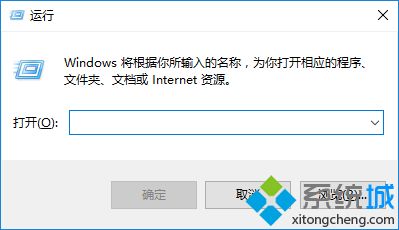
2、然后在“运行”窗口输入“gpedit.msc”。
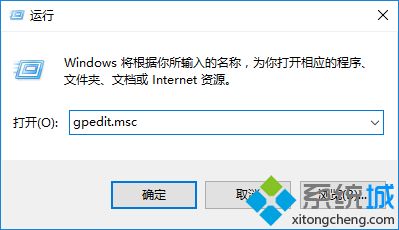
3、点击确定,打开“本地组策略编辑器”窗口。
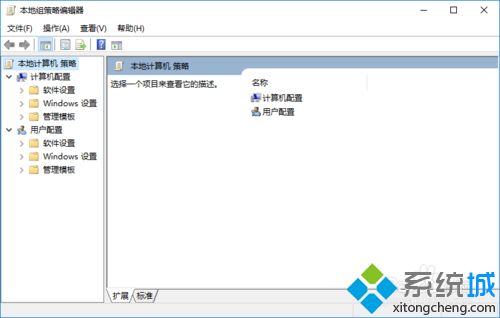
4、在“本地组策略编辑器”窗口依次定位至:计算机配置>管理模板>控制面板>个性化
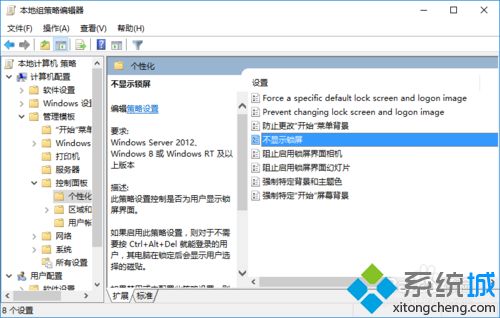
5、在“个性化”里,找到“不显示锁屏”选项。
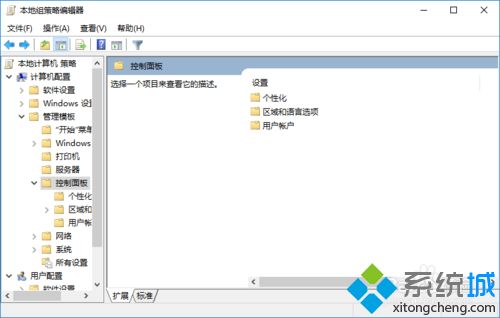
6、双击打开“不显示锁屏”,默认是“未配置”状态。
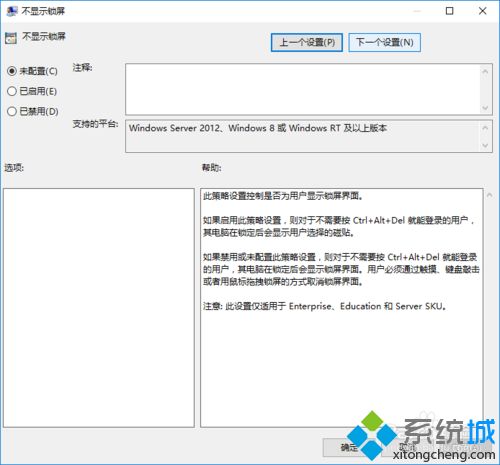
7、选择为“已启用”项,点击“确定”按钮,即可完成操作。
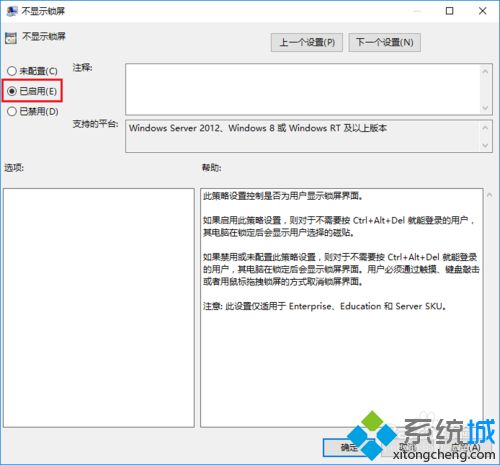
以上就是关于windows10开机不显示锁屏界面的办法啦,有需要的用户可以按照上面的方法来操作哦。
我告诉你msdn版权声明:以上内容作者已申请原创保护,未经允许不得转载,侵权必究!授权事宜、对本内容有异议或投诉,敬请联系网站管理员,我们将尽快回复您,谢谢合作!











